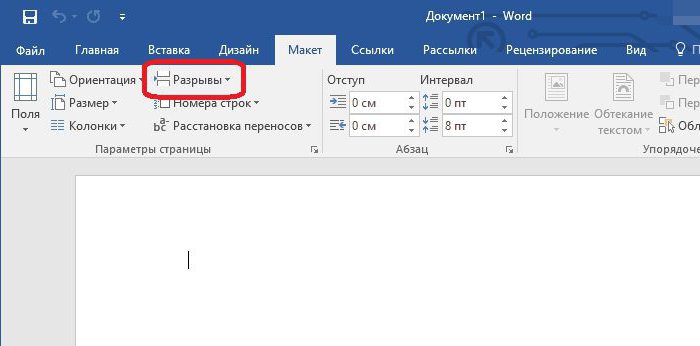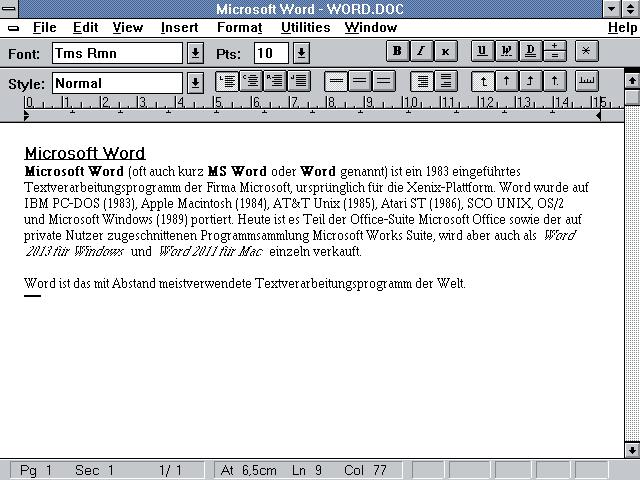คำแนะนำในขณะที่ "คำพูด" ที่จะพลิกแผ่นในแนวนอน
โดยค่าเริ่มต้นในโปรแกรม Microsoft Word ทั้งหมดแผ่นมีการวางแนวแนวตั้งนั่นคือจัดเรียงในแนวตั้ง แต่บางครั้งก็จำเป็นต้องหันไปรอบ ๆ เพื่อให้ได้มุมมองแนวนอน ในบทความนี้เราจะพูดถึงวิธีสร้างอัลบั้มแนวนอนใน Vorda 2007 มันจะบอกวิธีการทำ manipulations เหล่านี้กับแผ่นทั้งหมดพร้อมกันและกับแต่ละแยกต่างหาก

เราเปิดแผ่นงานของเอกสารทั้งหมด
ก่อนที่เรื่องราวของวิธีการเปิดใน "Vord"แผ่นแนวนอนก็เป็นมูลค่าบอกว่าคำสั่งจะเป็นเรื่องธรรมดาสำหรับทุกรุ่นของโปรแกรมและ 2007 "Word" จะทำหน้าที่เป็นตัวอย่าง ในบางรุ่นเค้าโครงขององค์ประกอบอินเทอร์เฟซบางส่วนอาจมีการเปลี่ยนแปลงการแสดงผลและชื่อของพวกเขา แต่หลักการเป็นเรื่องธรรมดาสำหรับทุกคน
ดังนั้นตอนนี้คุณจะได้เรียนรู้วิธีการใน "Vord"หันแผ่นในแนวนอน โปรดทราบว่าหลังจากทำตามคำแนะนำนี้แผ่นงานทั้งหมดในเอกสารจะกลับมาใหม่ หากคุณต้องการเปลี่ยนเพียงอย่างใดอย่างหนึ่งหรือหลายวิธีให้ไปที่วิธีการถัดไป
หากต้องการเปิดแผ่นงานทั้งหมดใน "Word" คุณต้อง:
- ในเอกสารเปิดของโปรแกรมให้เลื่อนไปที่แท็บ "Page layout" (ในเวอร์ชันที่ใหม่กว่าแท็บนี้เรียกว่า "Layout")
- คลิกปุ่ม "Orientation"
- ในรายการแบบเลื่อนลงให้เลือกแนววางที่ต้องการ: ในกรณีนี้คือ "แนวนอน"

อย่างที่คุณเห็นได้ใบสั่งยาในเอกสารของคุณทุกหน้าจะเปลี่ยนทิศทางให้เป็นแนวนอน เมื่อต้องการคืนทุกสิ่งทุกอย่างตามเดิมคุณต้องทำคะแนนทั้งหมดอีกครั้งโดยเฉพาะในช่วงหลังเลือก "หนังสือ"
เราพลิกหนึ่งแผ่นในเอกสาร
คุณรู้วิธีเปลี่ยนแผ่นงานใน "Vord"แนวนอน แต่บางครั้งก็จำเป็นต้องเปลี่ยนทิศทางของแผ่นเดียวหรือหลายแผ่น ในกรณีนี้วิธีการก่อนหน้านี้ไม่มีความเหมาะสมอีกต่อไป แต่คุณสามารถใช้ประโยชน์จากสิ่งที่จะแสดงให้เห็นได้ในขณะนี้
ดังนั้นเพื่อเปลี่ยนเค้าโครงของหน้าเว็บบางหน้าใน "Word" ให้ใช้คำสั่งต่อไปนี้:
- ขั้นแรกคุณต้องจัดสรรส่วนนั้นข้อความที่คุณต้องการย้ายไปยังแผ่นแนวนอน อย่างไรก็ตามให้ความสนใจกับข้อเท็จจริงที่ว่าหลังจากการเคลื่อนไหวข้อความจะอยู่ในหน้าแยกต่างหาก ถ้าคุณทำแล้วให้ดำเนินการต่อ
- ไปที่หน้า "Page Layout" ("Layout")
- คลิกไอคอน "ช่อง" ในกลุ่มเครื่องมือ "ตั้งค่าหน้าเว็บ"
- ในรายการที่ปรากฏให้เลือก "ฟิลด์ที่กำหนดเอง" ที่ด้านล่างสุด
- ในหน้าต่างผลลัพธ์ให้เปลี่ยนการวางแนวของแผ่นงานตัวเลือกนี้จะอยู่ในพื้นที่ "Orientation"
- ในรายการแบบเลื่อนลง "ใช้" ซึ่งอยู่ที่ด้านล่างสุดของหน้าต่างให้เลือกบรรทัด "ในข้อความที่เลือก"
- คลิกที่ "OK"

หลังจากดำเนินการสอนที่กว้างขวางกว่านี้ข้อความที่เลือกจะถูกย้ายไปยังแผ่นงานใหม่โดยมีแนวนอน
ข้อสรุป
ตอนนี้คุณรู้วิธีเปลี่ยนใบใน "Vord"แนวนอน ดังที่คุณเห็นคำแนะนำทั้งสองแบบใช้งานได้ง่ายและไม่ต้องใช้ความรู้ลึก ๆ และทำตามคำแนะนำที่แนบมาและในทุกๆแผ่นอัลบั้มใน "Word" จะทำโดยผู้ใช้คนใดก็ได้